
Este software manterá seus drivers ativos e funcionando, protegendo-o contra erros comuns de computador e falhas de hardware. Verifique todos os seus drivers agora em 3 etapas fáceis:
- Baixar DriverFix (arquivo de download verificado).
- Clique Inicia escaneamento para encontrar todos os drivers problemáticos.
- Clique Atualizar drivers para obter novas versões e evitar o mau funcionamento do sistema.
- DriverFix foi baixado por 0 leitores este mês.
O que muitos não perceberam quando o Windows 10, o Windows 8.1 foi lançado oficialmente, é o fato de que o processo de renomeação de grupos de blocos foi realmente simplificado e agora está mais fácil do que nunca. Siga nosso guia rápido abaixo para aprender como fazer isso.
Já explicamos como você pode facilmente minimizar e fechar aplicativos no Windows 8.1, e um conjunto de outras coisas simples, mas importantes a fazer. Uma nova configuração foi simplificada com o lançamento do Windows 8.1 e realmente aprimorada com o mais recente
Leia também: Lançado aplicativo oficial da Reuters para Windows 8, faça o download agora
Criar e nomear grupos de tiles é essencial para uma gestão eficiente de todas as suas instaladas. E se você for como eu, você tem pelo menos 50 deles instalados. A maneira mais fácil de encontrar todos em seus lugares é agrupar pela categoria a que pertencem, como jogos, social, entretenimento, trabalho, ferramentas e qualquer denominador que você ache que será bom. Veja como você pode fazer isso rapidamente.
Como agrupar Live Tiles no Windows 8.1, 10 PC ou laptop?
1. Vá para sua Tela inicial e certifique-se de ter pelo menos cerca de 10 aplicativos lá para garantir que você experimente com mais grupos. Se você não tem o suficiente, basta rolar para baixo e escolher a partir daí e então fixe-os na tela inicial.
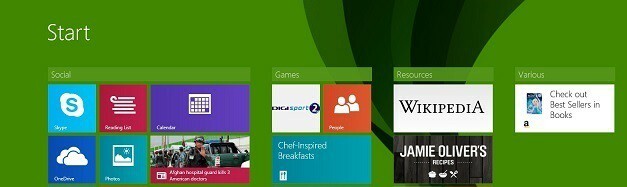
2. Agora, basta clicar com o botão direito em qualquer lugar da tela e escolher a partir daí “Grupos de nomes“.
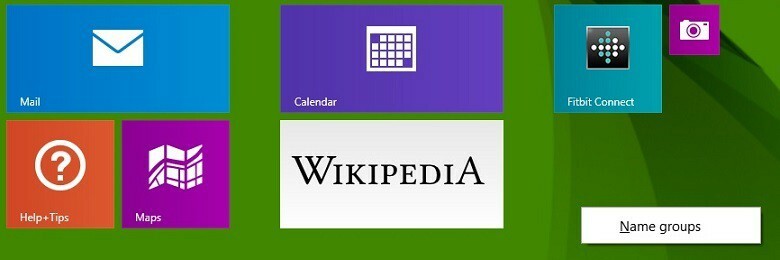
3. Se você quiser criar mais grupos, simplesmente segure qualquer bloco dinâmico desejado e mova-o para a direita. Agora criará uma nova coluna “e você poderá renomeá-la.

Isso é tudo, e se você soubesse como fazer isso no Windows 8, perceberá que o processo foi bastante simplificado.
Observação importante: este método também funciona no Windows 10. Você pode agrupar blocos usando o mesmo método sem problemas. Temos um ótimo guia para todos os "artistas" que gostariam de personalizar seu Menu Iniciar com Live Tiles. Você pode brincar com seu tamanho e posicionamento como quiser. Deixe-nos saber nos comentários se você pode personalizar seus blocos ativos usando nosso guia.
Leia também: Microsoft trará melhorias do Live Tiles para o Windows 10
![Como reduzir o download da entrada no Steam Link [4 etapas simples]](/f/6529c82a853e38fd03e4da1da9a01dd4.jpg?width=300&height=460)

